Linux安装jdk和mysql
Linux安装jdk和mysql
JDK安装#
操作步骤:
- 使用FinalShell自带的上传工具将jdk的二进制发布包上传到Linux空jdk-8u171-inux-x64.tar.gz(这里注意自己的路径即可)
- 解压安装包,命令为tar-zxvf jdk-8u171-linux-x64.tar.gz-C/usr/local
- 配置环境变量,使用vim命令修改/etc/profile文件,在文件末尾加入如下配置:
JAVA_HOME=/usr/local/jdk1.8.0_171
PATH=$JAVA HOME/bin:$PATH - 重新加载profile文件,使更改的配置立即生效,命令为source/etc/profile
- 检查安装是否成功,命令为java-version
tomcat安装#
操作步骤:
- 使用FinalShell自带的上传工具将Tomcat的二进制发布包上传到Linux
apache-tomcat-7.0.57.tar.gz - 解压安装包,命令为tar-zxvf apache-tomcat-7.0.57.tar.gz-C/usr/local
- 进入Tomcat的bin目录启动服务,命令为sh startup.sh或者。/startup.sh
验证Tomcat启动是否成功,有多种方式:
- 查看启动日志
more /usr/local/apache-tomcat-7.0.57/logs/catalina.out
tail-50 /usr/local/apache-tomcat-7.0.57/logs/catalina.out - 查看进程
ps -ef grep tomcat

注意:
●ps命令是iux下非常强大的进程查看命令,通过ps-ef可以查看当前运行的所有进程的详细信息
"|"在LiuX中称为管道符,可以将前一个命令的结果输出给后一个命令作为输入
●
使用ps命令查看进程时,经常配合管道符和查找命令grp一起使用,来查看特定进程
防火墙操作:
●查看防火墙状态(systemctl status firewalld、firewall-cmd-state)
●暂时关闭防火墙(systemctl stop firewalld)
●永久关闭防火墙(systemctl disable firewalld)
●开启防火墙(systemctl start firewalld)
●开放指定端口(firewall-cmd-zone=public-add-port=8080/tcp-permanent)
●关闭指定端口(firewall-cmd-zone=public-remove-port=8080/tcp-permanent)
●立即生效(firewall-cmd-reload)
●查看开放的端口(firewall-cmd-zone=public-list-ports)
注意:
- systemctl是管理Linux中服务的命令,可以对服务进行启动、停止、重启、查看状态等操作
- firewall-cmd是Linux中专门用于控制防火墙的命令
- 为了保证系统安全,服务器的防火墙不建议关闭
停止Tomcat的方式:
●运行Tomcat的bin目录中提供的停止服务的脚本文件"shutdown.sh"
sh shutdown.sh
./shutdown.sh
●结束Tomcat进程
查看Tomcat进程,获得进程id:ps -ef | grep tomcat

注意:kill命令是Linux提供的用于结束进程的命令,-9表示强制结束

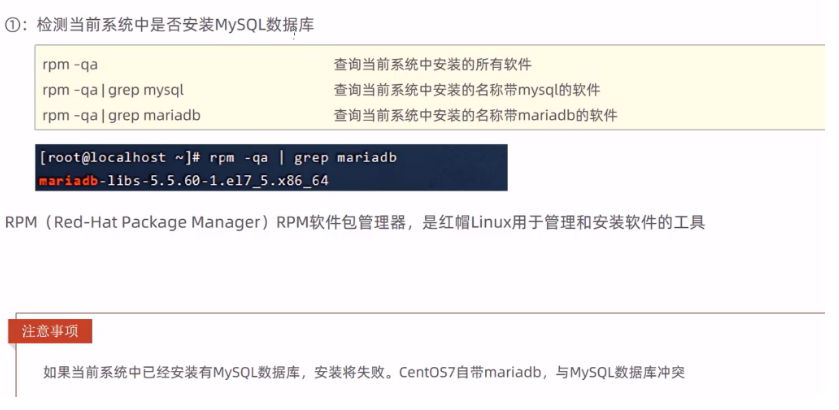
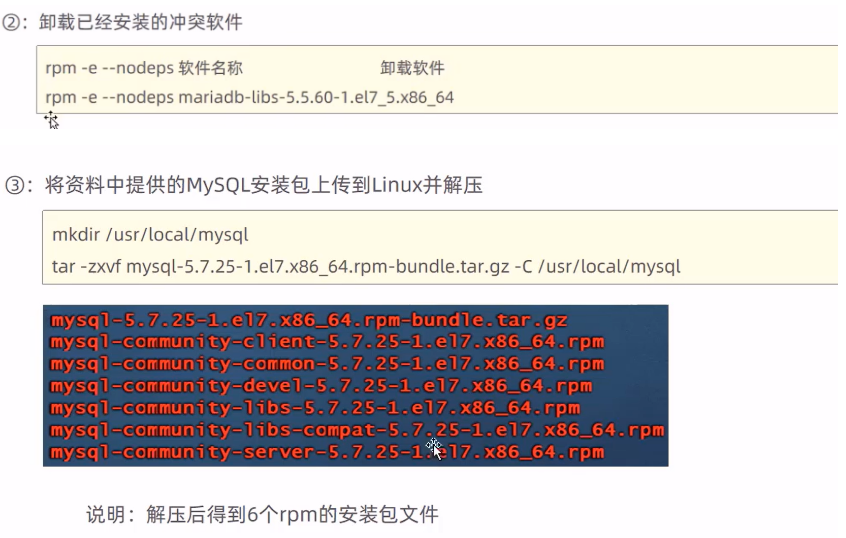
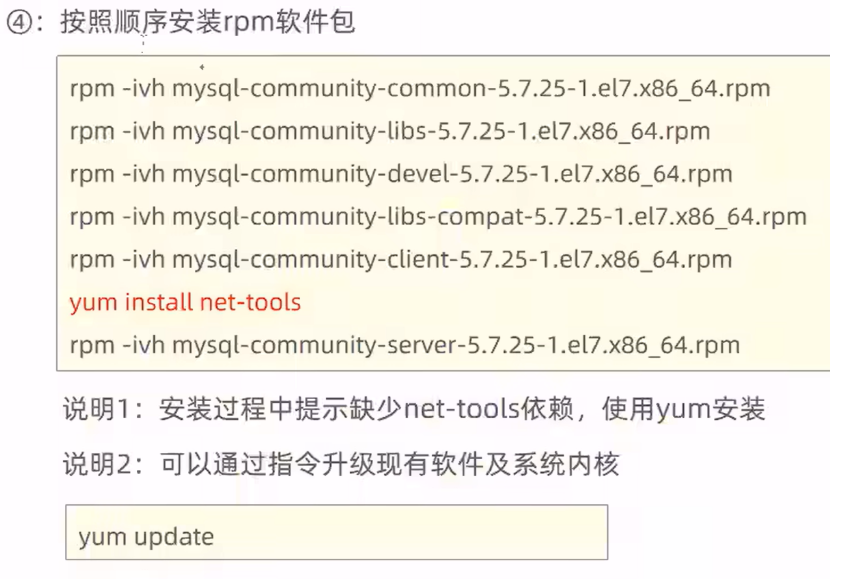

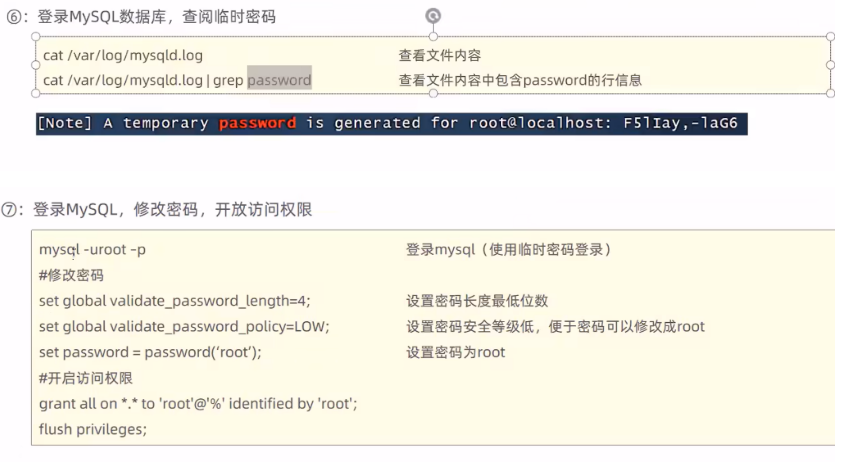
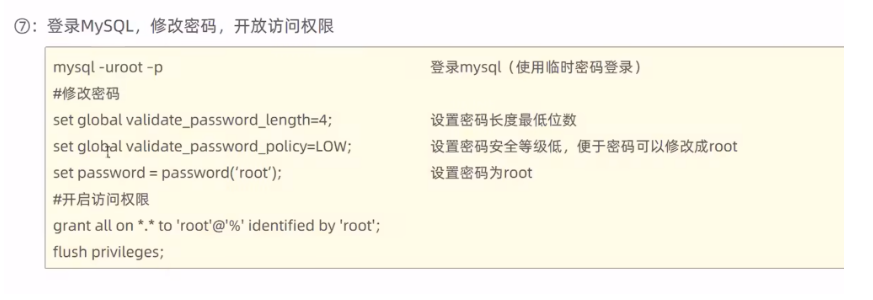
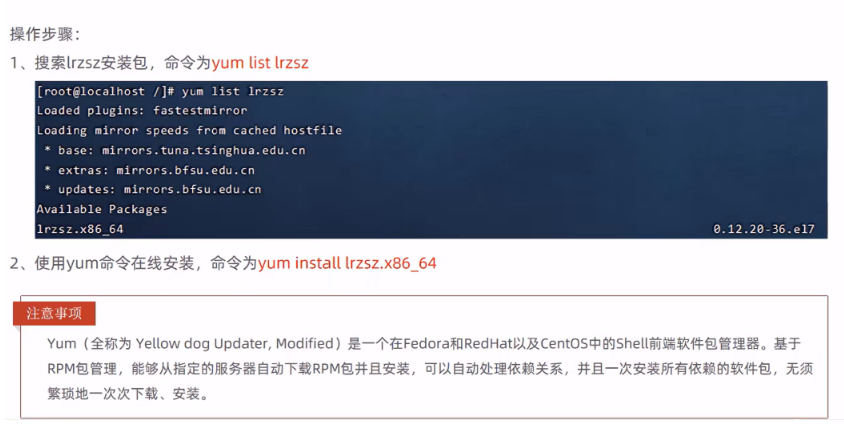


【推荐】国内首个AI IDE,深度理解中文开发场景,立即下载体验Trae
【推荐】编程新体验,更懂你的AI,立即体验豆包MarsCode编程助手
【推荐】抖音旗下AI助手豆包,你的智能百科全书,全免费不限次数
【推荐】轻量又高性能的 SSH 工具 IShell:AI 加持,快人一步
· TypeScript + Deepseek 打造卜卦网站:技术与玄学的结合
· 阿里巴巴 QwQ-32B真的超越了 DeepSeek R-1吗?
· 如何调用 DeepSeek 的自然语言处理 API 接口并集成到在线客服系统
· 【译】Visual Studio 中新的强大生产力特性
· 2025年我用 Compose 写了一个 Todo App